网站快速成型工具-Element UI
Posted 一只楠喃
tags:
篇首语:本文由小常识网(cha138.com)小编为大家整理,主要介绍了网站快速成型工具-Element UI相关的知识,希望对你有一定的参考价值。
Element UI

学习方式我们还是按三布来的方式,我觉得这样学比较明白(如果有其他想法留言给我~~)

Element UI
1 什么是Element UI????
-
Element,一套为开发者、设计师和产品经理准备的基于 Vue 2.0 的桌面端组件库
- Element UI是基于Vue 2.0的
- Element UI 提供一组组件
- Element UI 提供组件的参考实例, 直接复制
-
官方网站:
https://element.eleme.cn/#/zh-CN/component/installation
2 搭建环境
2.1 创建vue项目
- 步骤一: 通过 vue-cli创建项目
vue create eui01 - 步骤二:运行项目

2.2 安装 element-ui组件
npm i element-ui --save
2.3 Element UI 引入
-
官方提供了2种引入方式:完整引入、按需引入
-
完整引入:引入了eui所有的组件,学习时/开发时常用
-
按需引入:引入需要的组件,生产环境下使用。
-
完整引入
-
- 导入 element ui 组件库
-
- 导入 element ui css样式
-
- 并将element ui 注册给vue
/* 导入element-ui样式
/
import ‘element-ui/lib/theme-chalk/index.css’
import Vue from ‘vue’
import App from ‘./App.vue’
import router from ‘./router’
import store from ‘./store’
/ element-ui所有组件
*/
import ElementUI from ‘element-ui’
Vue.use(ElementUI)
Vue.config.productionTip = false
new Vue(
router,
store,
render: h => h(App)
).$mount(’#app’)
3 布局
3.1 布局
-
使用element-ui的布局容器(Container) 进行页面布局
-
步骤一: 修改src/main.js 导入 element-ui 样式和组件
/* 导入element-ui样式
/
import ‘element-ui/lib/theme-chalk/index.css’
import Vue from ‘vue’
import App from ‘./App.vue’
import router from ‘./router’
import store from ‘./store’
/ element-ui所有组件
*/
import ElementUI from ‘element-ui’
Vue.use(ElementUI)
Vue.config.productionTip = false
new Vue(
router,
store,
render: h => h(App)
).$mount(’#app’)
- 步骤二: 删除 src/App.vue所有内容, 拷贝布局模板和样式
<template>
<div id="app">
<el-container>
<el-header>Header</el-header>
<el-main>Main</el-main>
<el-footer>Footer</el-footer>
</el-container>
</div>
</template>
<script>
export default
</script>
<style>
/* 稍后删除 */
.el-header, .el-footer
background-color: #B3C0D1;
color: #333;
text-align: center;
line-height: 60px;
</style>
3.2 reset.css
- 布局页面完成后, 整个body会存在一圈空白, 开发中一般选择重新设置页面样式

步骤一: 百度搜索”reset.css” , 并创建 assets/app.css ,拷贝样式 (复制下面样式即可)
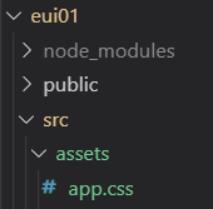
body,div,dl,dt,dd,ul,ol,li,h1,h2,h3,h4,h5,h6,pre,form,fieldset,input,textarea,p,th,td
margin: 0;
padding: 0;
table
border-collapse: collapse;
border-spacing: 0;
fieldset,img
border: 0;
address,caption,cite,code,dfn,em,strong,th,var
font-style: normal;
font-weight: normal;
ol,ul
list-style: none;
caption,th
text-align: left;
h1,h2,h3,h4,h5,h6
font-size: 100%;
font-weight: normal;
重置样式参考:https://www.cnblogs.com/weizhxa/p/9885329.html
- 步骤二: 修改 src/main.js 导入 app.css 样式
/** 导入公共样式
/
import ‘@/assets/app.css’
/ 导入element-ui样式
/
import ‘element-ui/lib/theme-chalk/index.css’
import Vue from ‘vue’
import App from ‘./App.vue’
import router from ‘./router’
import store from ‘./store’
/ element-ui所有组件
*/
import ElementUI from ‘element-ui’
Vue.use(ElementUI)
Vue.config.productionTip = false
new Vue(
router,
store,
render: h => h(App)
).$mount(’#app’)
3.3 满屏填充
- 在App.vue中,添加样式
html, body, .el-container
height: 100%;

4 导航条
4.1 需求

4.2 导航条
- 使用导航菜单(NavMenu) 完成导航条效果
- 官方文档 : https://element.eleme.cn/#/zh-CN/component/menu

- 步骤1: 修改 src/App.vue
<template>
<div id="app">
<el-container>
<el-header>
<!-- 导航条 -->
<el-menu
:default-active="$route.path"
class="el-menu-demo"
mode="horizontal"
background-color="#545c64"
text-color="#fff"
active-text-color="#ffd04b"
>
<el-menu-item index="/">首页</el-menu-item>
<el-submenu index="2">
<template slot="title">学生管理</template>
<el-menu-item index="/studentList">学生列表</el-menu-item>
</el-submenu>
<el-submenu index="3">
<template slot="title">个人中心</template>
<el-menu-item index="/login">登录</el-menu-item>
<el-menu-item index="/register">注册</el-menu-item>
</el-submenu>
<el-menu-item index="/cart">
购物车
</el-menu-item>
</el-menu>
</el-header>
<el-main>
<router-view></router-view>
</el-main>
<el-footer>
版权
</el-footer>
</el-container>
</div>
</template>
<script>
export default
</script>
<style>
.el-header, .el-footer
background-color: #B3C0D1;
color: #333;
text-align: center;
line-height: 60px;
padding: 0;
</style>
4.3 路由
- 点击”首页” 和 “购物车” 可以调整页面

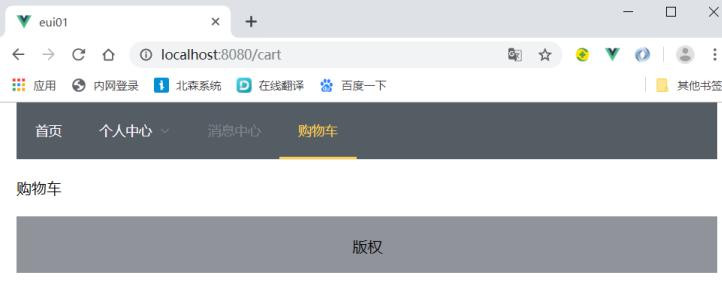
- 步骤一: 修改 src/App.vue 设置路由视图

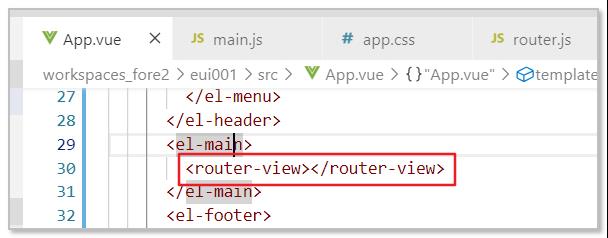
<template>
<div id="app">
<el-container>
<el-header>
<!-- 导航条 -->
<el-menu
class="el-menu-demo"
mode="horizontal"
background-color="#545c64"
text-color="#fff"
active-text-color="#ffd04b"
:router="true"
>
<el-menu-item index="/">首页</el-menu-item>
<el-submenu index="2">
<template slot="title">学生管理</template>
<el-menu-item index="/studentList">学生列表</el-menu-item>
</el-submenu>
<el-submenu index="3">
<template slot="title">个人中心</template>
<el-menu-item index="/login">登录</el-menu-item>
<el-menu-item index="/register">注册</el-menu-item>
</el-submenu>
<el-menu-item index="/cart">
购物车
</el-menu-item>
</el-menu>
</el-header>
<el-main>
<router-view></router-view>
</el-main>
<el-footer>
版权
</el-footer>
</el-container>
</div>
</template>
<script>
export default
</script>
<style>
.el-header, .el-footer
background-color: #B3C0D1;
color: #333;
text-align: center;
line-height: 60px;
padding: 0;
</style>
- 步骤二: 编写测试组件(Home.vue和Cart.vue)

4.4 页面刷新导航选中问题
- 默认情况:点击后的默认效果

- 刷新页面, 导航条的选中状态消失
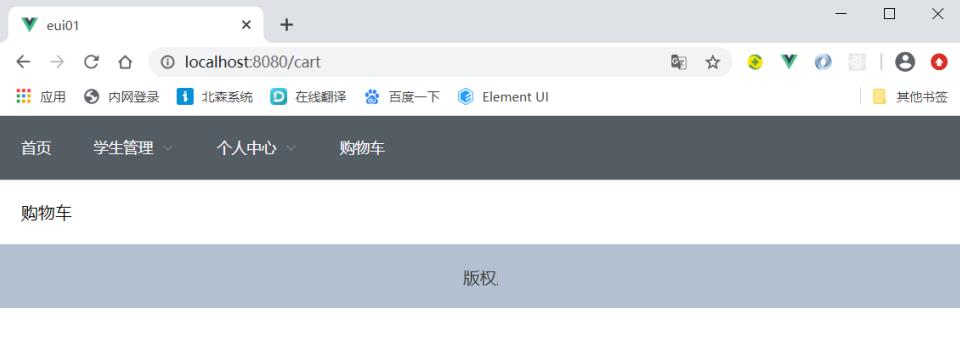
- 修复: 修改 App.vue页面
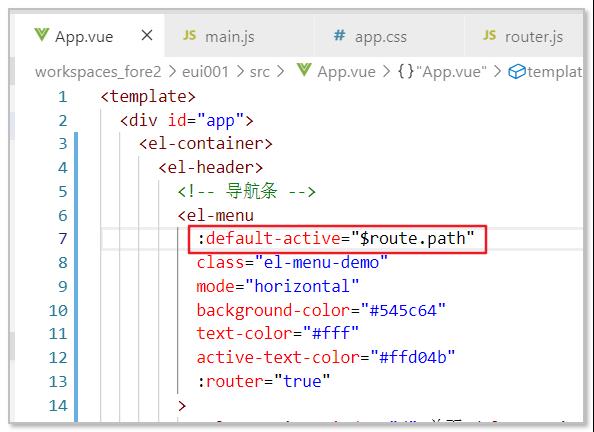
<template>
<div id="app">
<el-container>
<el-header>
<!-- 导航条 -->
<el-menu
:default-active="$route.path"
class="el-menu-demo"
mode="horizontal"
background-color="#545c64"
text-color="#fff"
active-text-color="#ffd04b"
:router="true"
>
```
## 4.5 页眉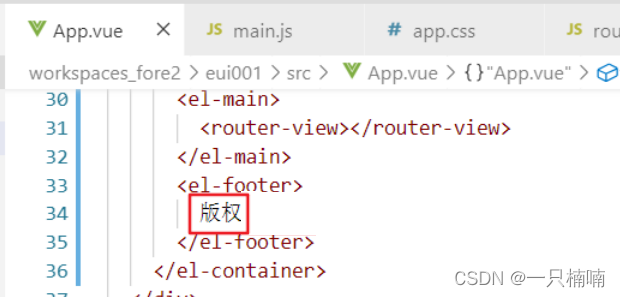
<el-footer>
版权
</el-footer>
```
5 表格:查询列表
5.1 测试页面
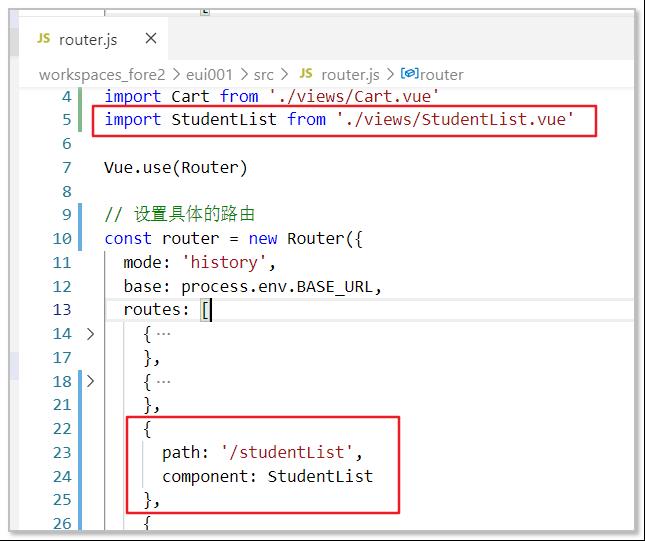
5.2 基本表格

<template>
<div>
<!-- 列表 -->
<el-table :data="studentList" >
<el-table-column prop="sid" label="编号" width="150"></el-table-column>
<el-table-column prop="sname" label="姓名" width="150"></el-table-column>
<el-table-column prop="gender" label="性别" width="150"></el-table-column>
<el-table-column prop="age" label="年龄" width="150"></el-table-column>
</el-table>
</div>
</template>
<script>
export default
data ()
return
studentList: [
sid: 's001',
sname: '张三',
gender: '男',
age: 18
,
sid: 's002',
sname: '李思',
gender: '女',
age: 21
]
</script>
<style>
</style>
5.3 表格修饰


<template>
<div>
<!-- 列表 -->
<el-table :data="studentList" stripe border >
<el-table-column prop="sid" label="编号" width="150"></el-table-column>
5.4 多选
<template>
<div>
<!-- 列表 -->
<el-table :data="studentList" stripe border @selection-change="handleSelectionChange">
<el-table-column type="selection" width="55"></el-table-column>
<el-table-column prop="sid" label="编号" width="150"></el-table-column>
<el-table-column prop="sname" label="姓名" width="150"></el-table-column>
<el-table-column prop="gender" label="性别" width="150"></el-table-column>
<el-table-column prop="age" label="年龄" width="150"></el-table-column>
</el-table>
</div>
</template>
<script>
export default
methods:
handleSelectionChange(val)
this.multipleSelection = val; //保存选中的数据
,
data ()
return
multipleSelection: [], //多选,选中的数据
studentList: [
sid: 's001',
sname: '张三',
gender: '男',
age: 18
,
sid: 's002',
sname: '李思',
gender: '女',
age: 21
]
</script>
<style>
</style>
5.5 自定义模板


<template>
<div>
<!-- 列表 -->
<el-table :data="studentList" stripe border @selection-change="handleSelectionChange">
<el-table-column type="selection" width="55"></el-table-column>
<el-table-column prop="sid" label="编号" width="150"></el-table-column>
<el-table-column prop="sname" label="姓名" width="150"></el-table-column>
<el-table-column prop="gender" label="性别" width="150"></el-table-column>
<el-table-column prop="age" label="年龄" width="150"></el-table-column>
<el-table-column label="操作">
<template slot-scope="scope">
<el-button size="mini" @click="handleEdit(scope.$index, scope.row)">编辑</el-button>
<el-button size="mini" type="danger" @click="handleDelete(scope.$index, scope.row)">删除</el-button>
</template>
</el-table-column>
</el-table>
</div>
</template>
<script>
export default
methods:
handleSelectionChange(val)
this.multipleSelection = val; //保存选中的数据
,
handleEdit(index, row)
console.log(index, row);
,
handleDelete(index, row)
console.log(index, row);
,
data ()
return
multipleSelection: [], //多选,选中的数据
studentList: [
sid: 's001',
sname: '张三',
gender: '男',
age: 18
,
sid: 's002',
sname: '李思',
gender: '女',
age: 21
]
</script>
<style>
</style>
- 展示“爱好”信息
studentList: [
sid: 's001',
sname: '张三',
gender: '男',
age: 18,
hobbies: ['抽烟','喝酒','烫头']
,
sid: 's002',
sname: '李思',
gender: '女',
age: 21,
hobbies: ['抽烟','烫头']
]

<template>
<div>
<!-- 列表 -->
<el-table :data="studentList" stripe border @selection-change="handleSelectionChange">
<el-table-column type="selection" width="55"></el-table-column>
<el-table-column prop="sid" label="编号" width="150"></el-table-column>
<el-table-column prop="sname" label="姓名" width="150"></el-table-column>
<el-table-column prop="gender" label="性别" width="150"></el-table-column>
<el-table-column prop="age" label="年龄" width="150"></el-table-column>
<el-table-column label="爱好" >
<template slot-scope="scope">
<el-tag type="warning" v-for="(hobby,index) in scope.row.hobbies" :key="index">hobby</el-tag>
</template>
</el-table-column>
<el-table-column label="操作">
<template slot-scope="scope">
<el-button size="mini" @click="handleEdit(scope.$index, scope.row)">编辑</el-button>
<el-button size="mini" type="danger" @click="handleDelete(scope.$index, scope.row)">删除</el-button>
</template>
</el-table-column>
</el-table>
</div>
</template>
<script>
export default
methods:
handleSelectionChange(val)
this.multipleSelection = val; //保存选中的数据
,
handleEdit(index, row)
console.log(index, row);
,
handleDelete(index, row)
console.log(index, row);
,
data ()
return
multipleSelection: [], //多选,选中的数据
studentList: [
sid: 's001',
sname: '张三',
gender: '男',
age: 18,
hobbies: ['抽烟','喝酒','烫头']
,
sid: 's002',
sname: '李思',
gender: '女',
age: 21,
hobbies: ['抽烟','烫头']
]
</script>
<style>
.el-tag + .el-tag
margin-left: 10px;
</style>
小结!
标签:
- el-table :用于绘制表格
- 属性:
- data:需要显示的数据
- stripe:创建带斑马纹的表格
- border:带边框表格
- 属性:
- el-table-column:用于设置表格的列
- 属性:
- label:列名
- prop:对应对象中的键名
- width:列宽
- type:selection 多选框
- 属性:
- template slot-scope=“scope”: 内容嵌入,scope
5.7 条件查询

<!-- 条件表单 start -->
<el-form :inline="true" :model="studentVo" size="mini" class="demo-form-inline">
<el-form-item label="班级">
<el-select v-model="studentVo.cid" placeholder="请选择班级">
<el-option label="Java12班" value="c001"></el-option>
<el-option label="Java34班" value="c002"></el-option>
</el-select>
</el-form-item>
<el-form-item label="姓名">
<el-input v-model="studentVo.name" placeholder="请输入姓名"></el-input>
</el-form-item>
<el-form-item label="年龄">
<el-col :span="11">
<el-input v-model="studentVo.startAge" placeholder="请输入开始年龄"></el-input>
</el-col>
<el-col class="line" :span="2">-</el-col>
<el-col :span="11">
<el-input v-model="studentVo.endAge" placeholder="请输入结束年龄"></el-input>
</el-col>
</el-form-item>
<el-form-item>
<el-button type="primary" @click="onSubmit">查询</el-button>
</el-form-item>
</el-form>
<!-- 条件表单 end -->
5.8 分页条
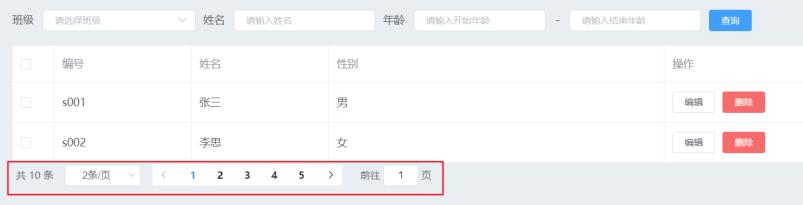

<!-- 分页条start -->
<el-pagination
@size-change="handleSizeChange"
@current-change="handleCurrentChange"
:current-page="pageInfo.pageNum"
:page-sizes="[1, 2, 5, 10]"
:page-size="pageInfo.pageSize"
layout="total, sizes, prev, pager, next, jumper"
:total="pageInfo.total">
</el-pagination>
<!-- 分页条end -->
6 表单
6.1 简单表单:登录
- 显示登录页面:Login.vue

- 登录表单效果

<template>
<el-card class="box-card">
<el-form :model="user" label-width="80px" ref="loginFormRef">
<el-form-item label="用户名">
<el-input v-model="user.username" prefix-icon="el-icon-user" placeholder="请输入用户名"></el-input>
</el-form-item>
<el-form-item label="密码">
<el-input v-model="user.password" prefix-icon="el-icon-lock" type="password" placeholder="请输入密码"></el-input>
</el-form-item>
<el-form-item>
<el-button type="primary" @click="login">登录</el-button>
<el-button type="info" @click="$refs.loginFormRef.resetFields()" >重置</el-button>
</el-form-item>
</el-form>
</el-card>
</template>
<script>
export default
data()
return
user:
username: '',
password: ''
,
</script>
<style>
.box-card
width: 480px;
</style>
6.2 复杂表单:注册

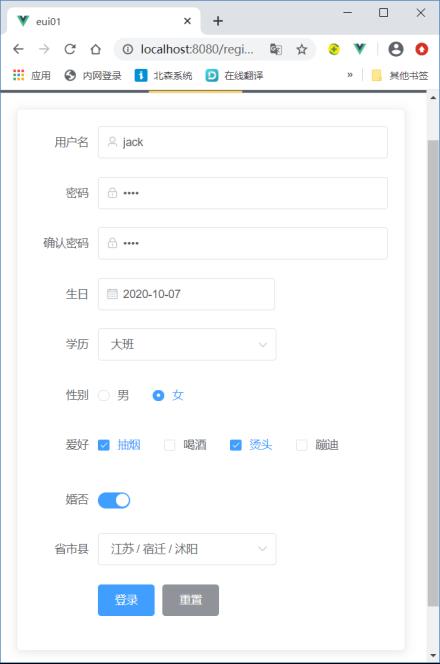
<template>
<el-card class="box-card">
<el-form :model="user" label-width="80px" ref="loginFormRef">
<el-form-item label="用户名">
<el-input v-model="user.username" prefix-icon="el-icon-user" placeholder="请输入用户名"></el-input>
</el-form-item>
<el-form-item label="密码">
<el-input v-model="user.password" prefix-icon="el-icon-lock" type="password" placeholder="请输入密码"></el-input>
</el-form-item>
<el-form-item label="确认密码">
<el-input v-model="user.repassword" prefix-icon="el-icon-lock" type="password" placeholder="请再次输入密码"></el-input>
</el-form-item>
<el-form-item label="生日">
<el-date-picker v-model="user.birthday" type="date" placeholder="选择日期">
</el-date-picker>
</el-form-item>
<el-form-item label="学历">
<el-select v-model="user.edu" placeholder="请选择你的学历">
<el-option label="小班" value="xb"></el-option>
<el-option label="中班" value="zb"></el-option>
<el-option label="大班" value="db"></el-option>
<el-option label="学前班" value="xqb"></el-option>
</el-select>
</el-form-item>
<el-form-item label="性别">
<el-radio-group v-model="user.gender">
<el-radio label="男"></el-radio>
<el-radio label="女"></el-radio>
</el-radio-group>
</el-form-item>
<el-form-item label="爱好">
<el-checkbox-group v-model="user.hobbies">
<el-checkbox label="抽烟" name="type"></el-checkbox>
<el-checkbox label="喝酒" name="type"></el-checkbox>
<el-checkbox label="烫头" name="type"></el-checkbox>
<el-checkbox label="蹦迪" name="type"></el-checkbox>
</el-checkbox-group>
</el-form-item>
<el-form-item label="婚否">
<el-switch v-model="user.marry"></el-switch>
</el-form-item>
<el-form-item label="省市县">
<el-cascader
v-model="user.city"
:options="cityList"
></el-cascader>
</el-form-item>
<el-form-item>
<el-button type="primary" @click="login">登录</el-button>
<el-button type="info" @click="$refs.loginFormRef.resetFields()" >重置</el-button>
</el-form-item>
</el-form>
</el-card>
</template>
<script>
export default
data()
return
user:
username: 'jack',
password: '1234',
repassword: '1234',
birthday: '2020-10-07',
edu: 'db',
gender: '女',
hobbies: ['抽烟','烫头'],
marry: true,
city: ['jiangsu', 'suqian', 'shuyang'],
,
cityList: [
value: 'jiangsu',
label: '江苏',
children: [
value: 'suqian',
label: '宿迁',
children: [
value: 'shuyang',
label: '沭阳',
,
value: 'siyang',
label: '泗阳',
]
,
value: 'lianyungang',
label: '连云港',
]
]
,
methods:
login()
alert('登录中...')
,
</script>
<style>
.box-card
width: 480px;
</style>
6.3 表单校验

- 设置校验规则、确定校验属性

- 编写校验规则
rules:
校验属性: [ 规则1, 规则2, … ]
required: true, message: ‘请输入用户名’, trigger: ‘blur’ ,
min: 3, max: 5, message:用户名长度必须3-5之间, trigger: ‘blur’
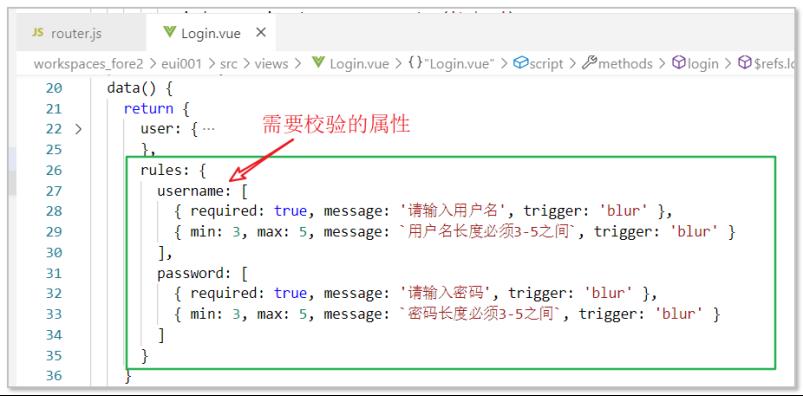
- 提交表单时,校验

<template>
<el-card class="box-card">
<el-form :model="user" :rules="rules" label-width="80px" ref="loginFormRef">
<el-form-item label="用户名" prop="username">
<el-input v-model="user.username" prefix-icon="el-icon-user" placeholder="请输入用户名"></el-input>
</el-form-item>
<el-form-item label="密码" prop="password">
<el-input v-model="user.password" prefix-icon="el-icon-lock" type="password" placeholder="请输入密码"></el-input>
</el-form-item>
<el-form-item>
<el-button type="primary" @click="login">登录</el-button>
<el-button type="info" @click="$refs.loginFormRef.resetFields()" >重置</el-button>
</el-form-item>
</el-form>
</el-card>
</template>
<script>
export default
data()
return
user:
username: '',
password: ''
,
rules:
username: [
required: true, message: '请输入用户名', trigger: 'blur' ,
min: 3, max: 5, message: `用户名长度必须3-5之间`, trigger: 'blur'
],
password: [
required: true, message: '请输入密码', trigger: 'blur' ,
min: 3, max: 5, message: `密码长度必须3-5之间`, trigger: 'blur'
]
,
methods:
login()
this.$refs.loginFormRef.validate(valid =>
if(valid)
// 校验通过
console.info('通过')
else
// 校验未通过
console.info('未通过')
)
,
</script>
<style>
.box-card
width: 480px;
</style><template>
<el-card class="box-card">
<el-form :model="user" :rules="rules" label-width="80px" ref="loginFormRef">
<el-form-item label="用户名" prop="username">
<el-input v-model="user.username" prefix-icon="el-icon-user" placeholder="请输入用户名"></el-input>
</el-form-item>
<el-form-item label="密码" prop="password">
<el-input v-model="user.password" prefix-icon="el-icon-lock" type="password" placeholder="请输入密码"></el-input>
</el-form-item>
<el-form-item>
<el-button type="primary" @click="login">登录</el-button>
<el-button type="info" @click="$refs.loginFormRef.resetFields()" >重置</el-button>
</el-form-item>
</el-form>
</el-card>
</template>
<script>
export default
data()
return
user:
username: '',
password: ''
,
rules:
username: [
required: true, message: '请输入用户名', trigger: 'blur' ,
min: 3, max: 5, message: `用户名长度必须3-5之间`, trigger: 'blur'
],
password: [
required: true, message: '请输入密码', trigger: 'blur' ,
min: 3, max: 5, message: `密码长度必须3-5之间`, trigger: 'blur'
]
,
methods:
login()
this.$refs.loginFormRef.validate(valid =>
if(valid)
// 校验通过
console.info('通过')
else
// 校验未通过
console.info('未通过')
)
,
</script>
<style>
.box-card
width: 480px;
</style>
6.4 自定义校验
<template>
<div>
<h3>登录校验</h3>
<el-card class="login-card">
<!-- 登录表单start -->
<el-form ref="loginForm" :model="user" :rules="rules" label-width="80px">
<el-form-item label="用户名" prop="username">
<el-input v-model="user.username" prefix-icon="el-icon-user" placeholder="请输入用户名" clearable></el-input>
</el-form-item>
<el-form-item label="密码" prop="password">
<el-input v-model="user.password" prefix-icon="el-icon-lock" placeholder="请输入密码" show-password clearable></el-input>
</el-form-item>
<el-form-item label="确认密码" prop="repassword">
<el-input v-model="user.repassword" prefix-icon="el-icon-lock" placeholder="请再次输入密码" show-password clearable></el-input>
</el-form-item>
<el-form-item>
<el-button type="primary" @click="login()">登录</el-button>
<el-button type="info">重置</el-button>
</el-form-item>
</el-form>
<!-- 登录表单end -->
</el-card>
</div>
</template>
<script>
export default
data()
//校验: 密码和确认密码一致
var validatePass2 = (rule, value, callback) =>
if (value !== this.user.password)
callback(new Error('两次输入密码不一致!'));
else
callback();
;
return
user:
username: '',
password: '',
repassword: ''
,
rules:
username: [
required: true, message: '请输入用户名', trigger: 'blur' ,
min: 3, max: 5, message: '用户名长度在 3 到 5 个字符', trigger: 'blur'
],
password: [
required: true, message: '请输入密码', trigger: 'blur' ,
min: 3, max: 5, message: '密码长度在 3 到 5 个字符', trigger: 'blur'
],
repassword: [
required: true, message: '请再次输入密码', trigger: 'blur' ,
validator: validatePass2, trigger: 'blur'
]
,
methods:
login()
// js 对象调用有2种方式:this.user.username 或 this.user['username']
this.$refs.loginForm.validate((valid) =>
if (valid)
// 校验通过
alert('submit!');
else
// 校验失败
console.log('error submit!!');
return false;
);
,
</script>
<style>
.login-card
width: 480px;
</style>
7 常见组件
7.1 按钮 Button
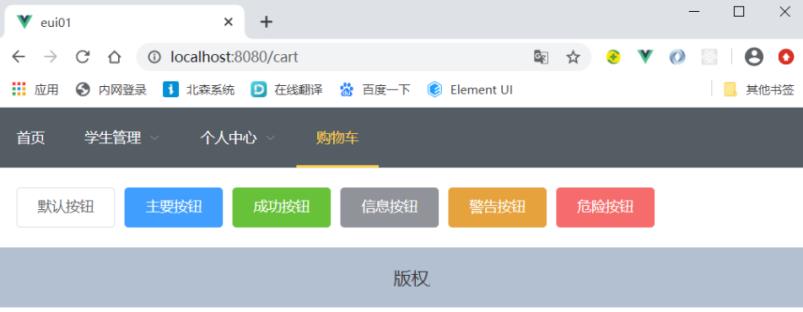
<template>
<div>
<el-button>默认按钮</el-button>
<el-button type="primary">主要按钮</el-button>
<el-button type="success">成功按钮</el-button>
<el-button type="info">信息按钮</el-button>
<el-button type="warning">警告按钮</el-button>
<el-button type="danger">危险按钮</el-button>
</div>
</template>
<script>
export default
</script>
<style>
</style>
7.2 消息提示 Message

this.$message.success('这是一条成功消息')
this.$message.error('这是一条错误消息')
<template>
<div>
<el-button type="info" @click="open1">消息</el-button>
<el-button type="success" @click="open2">成功</el-button>
<el-button type="warning" @click="open3">警告</el-button>
<el-button type="danger" @click="open4">错误</el-button>
</div>
</template>
<script>
export default
methods:
open1()
this.$message.info('这是一条提示信息')
,
open2()
this.$message.success('这是一条成功消息')
,
open3()
this.$message.warning('这是一条警告消息')
,
open4()
this.$message.error('这是一条错误消息')
,
,
</script>
<style>
</style>
7.3 弹框 MessageBox:确认消息

this.$confirm('这是提示信息','这是标题',confirmButtonText: '确定按钮',cancelButtonText: '取消按钮',type: 'warning')
.then(()=>
// 确定按钮回调
this.$message.success('删除了')
// ajax操作
)
.catch(()=>
// 取消按钮回调
this.$message.error('取消了')
)
7.4弹出框
- 编写弹出层

<template>
<div>
<el-button type="text" @click="dialogVisible = true">点击打开 Dialog</el-button>
<!-- 弹出层 -->
<el-dialog title="这是标题" :visible.sync="dialogVisible" >
我是一段正文信息
<!-- 操作按钮 -->
<span slot="footer" class="dialog-footer">
<el-button @click="dialogVisible = false">取 消</el-button>
<el-button type="primary" @click="dialogVisible = false">确 定</el-button>
</span>
</el-dialog>
</div>
</template>
<script>
export default
data()
return
dialogVisible: false, //是否显示弹出层
,
</script>
<style>
</style>
7.5 抽屉
<template>
<div>
<el-button type="primary" @click="drawerFormVisible = true">修改学生</el-button>
<!-- 抽屉start -->
<el-drawer
title="我是标题"
:visible.sync="drawerFormVisible"
direction="rtl"
:before-close="handleClose">
<el-form :model="student" label-width="80px">
<el-form-item label="姓名" >
<el-input v-model="student.sname" autocomplete="off"></el-input>
</el-form-item>
<el-form-item label="班级" >
<el-select v-model="student.cid" placeholder="请选择班级">
<el-option label="Java12班" value="c001"></el-option>
<el-option label="Java34班" value="c002"></el-option>
</el-select>
</el-form-item>
<el-form-item>
<el-button type="primary" @click="drawerFormVisible=false">确定</el-button>
<el-button>取消</el-button>
</el-form-item>
</el-form>
</el-drawer>
<!-- 抽屉end -->
</div>
</template>
<script>
export default
data()
return
drawerFormVisible: false,
student:
,
methods:
handleClose(done)
this.$confirm('确认关闭?')
.then(_ =>
//确定按钮
done(); //结束回调
)
.catch(_ =>
//取消
);
,
</script>
<style>
</style>
7.6 标签页

<template>
<div>
<el-tabs v-model="activeName" >
<el-tab-pane label="用户管理" name="first">
用户管理
<el-button type="primary" @click="activeName = 'second'">下一步</el-button>
</el-tab-pane>
<el-tab-pane label="配置管理" name="second">
配置管理
<el-button type="primary" @click="activeName = 'third'">下一步</el-button>
</el-tab-pane>
<el-tab-pane label="角色管理" name="third">
角色管理
<el-button type="primary" @click="activeName = 'fourth'">下一步</el-button>
</el-tab-pane>
<el-tab-pane label="定时任务补偿" name="fourth">
定时任务补偿
<el-button type="primary" @click="$message.success('成功了')">完成</el-button>
</el-tab-pane>
</el-tabs>
</div>
</template>
<script>
export default
data()
return
activeName: 'first'
;
</script>
<style>
</style>
8 Tree组件
8.1 表结构
# 分类表
CREATE TABLE t_category(
tid VARCHAR(32) PRIMARY KEY COMMENT '分类ID',
tname VARCHAR(50) COMMENT '分类名称',
`status` INT DEFAULT '1' COMMENT '分类状态:0 禁用、1 启用',
parent_id VARCHAR(32) COMMENT '父分类ID',
priority INT COMMENT '优先级,越小,同级显示的时候越靠前',
depth INT COMMENT '深度,从1递增'
);
INSERT INTO t_category(tid,tname,parent_id,priority,depth) VALUES('t1000','男装/运动户外', NULL ,1,1);
INSERT INTO t_category(tid,tname,parent_id,priority,depth) VALUES('t2000','手机/数码', NULL ,2,1);
INSERT INTO t_category(tid,tname,parent_id,priority,depth) VALUES('t3000','零食/生鲜', NULL ,3,1);
#'t1000','男装/运动户外'
INSERT INTO t_category(tid,tname,parent_id,priority,depth) VALUES('t1100','上装', 't1000' ,1,2);
INSERT INTO t_category(tid,tname,parent_id,priority,depth) VALUES('t1200','裤子', 't1000' ,2,2);
INSERT INTO t_category(tid,tname,parent_id以上是关于网站快速成型工具-Element UI的主要内容,如果未能解决你的问题,请参考以下文章
